Последнее время почти везде есть беспроводная сеть Wi-Fi, да и сотовые операторы балуют тарифами с безлимитными опциями. Сознательно экономить трафик почти не приходится, но почти в каждом смартфоне присутствует опция экономии трафика, которая несет не только положительные моменты.
Рассказываем, в чем плюсы и минусы экономии трафика, как включать и отключать режим.
Экономия трафика — в чем суть
Мобильный интернет бывает дорогим, особенно в зарубежных странах и на тарифах с ограниченным трафиком. Поэтому имеет смысл ограничивать потребление интернета некоторыми приложениями.
При включении экономии сотовых данных происходит следующее:
- Отключается фоновая работа приложений;
- Снижается качество фото и видео при потоковой загрузке;
- Не обновляется резервная копия в iCloud или Google;
- Не выполняется автоматическое обновление приложений;
- Не происходит синхронизация фото и видео с облачным хранилищем;
- Отключается автоматическое воспроизведение видео;
- Снижается качество связи при видеозвонках в Facetime.
Экономия трафика, с одной стороны, снижает расходы на мобильный интернет, с другой — сильно влияет на функционал приложений. Так, перестают приходить уведомления, и вы не узнаете, что такси уже ожидает вас, а на почте лежит новое письмо с работы. Поэтому целесообразность включения экономии трафика каждый оценивает для себя сам.
Как включить умную экономию трафика
Если телефон имеет встроенную опцию автоматических ограничений по трафику, в меню настроек будет строка Умная экономия данных (точное название зависит от модели).
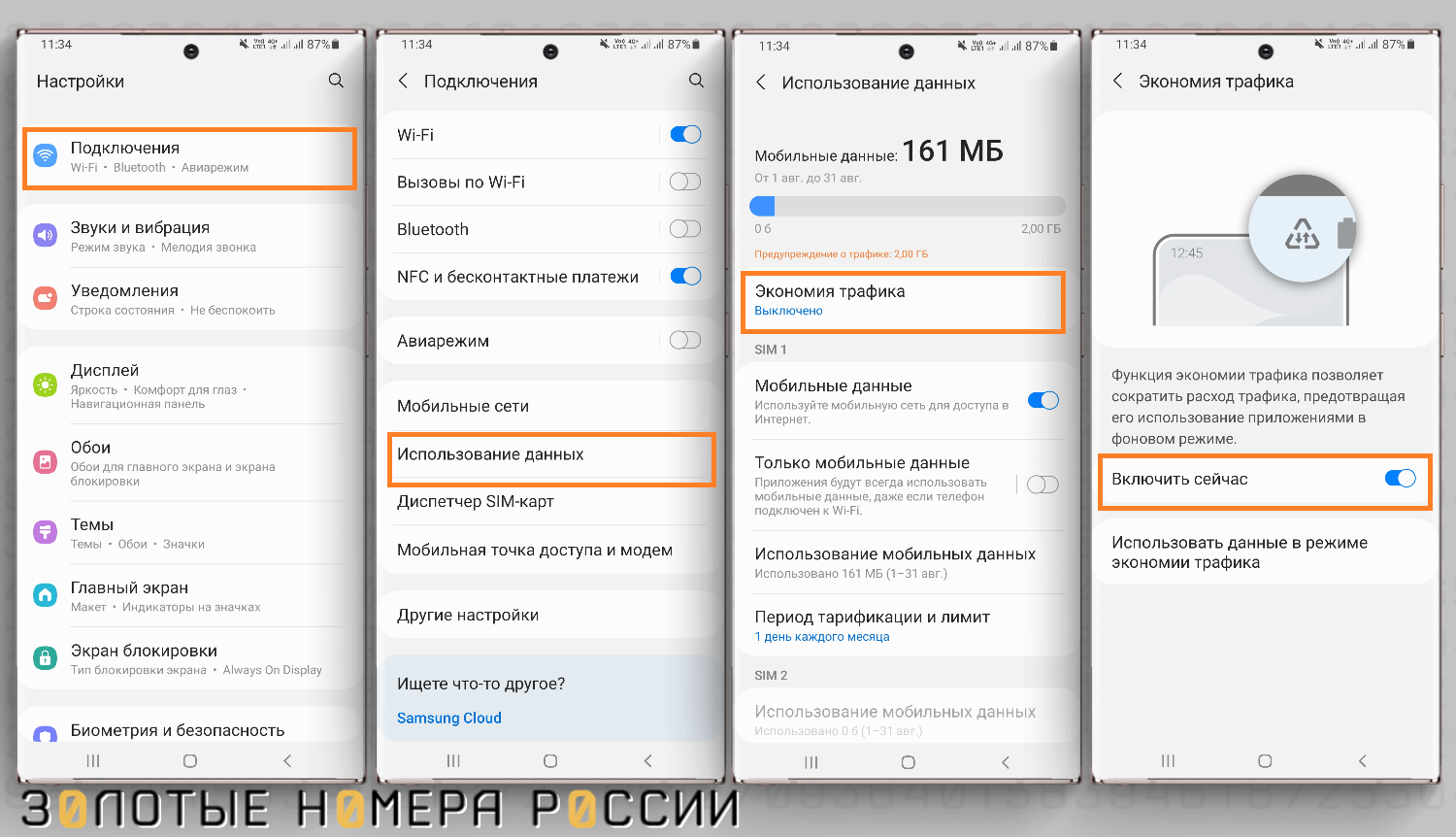
Так, в Honor ее можно найти по пути Настройки — Беспроводные сети — Статистика трафика — Умная экономия трафика. Иногда эта опция спрятана глубоко в параметрах, используйте поиск по настройкам для более быстрого перехода.
Как отключить экономию трафика на Xiaomi
Если телефон в режиме экономии работает некорректно, опцию лучше отключить. Для телефонов Xiaomi ее следует искать по пути Настройки — Сеть и интернет — Экономия трафика. Если передвинуть ползунок в неактивное положение, режим экономии будет отключен.
Как отключить экономию трафика на телефоне Samsung
Если нет необходимости экономить мобильный интернет, ищите опцию отключения в разделе настроек Дополнительные — Экономия трафика — выключить.
Экономия трафика на iPhone
На телефонах Apple начиная с iOS 13 тоже можно включить режим экономии данных, чтобы ограничить передачу в фоновом режиме. Чтобы включить его, следует перейти по пути Настройки — Сотовая связь, далее перейти на карточку сотового номера, где прописаны все параметры: оператор, настройки роуминга и т.д. В этом разделе и будет строка Экономия данных. По умолчанию опция отключена.
Также в разделе Сотовая связь можно использовать другие возможности для настройки передачи данных.
1. Внизу экрана приведены все приложения, использующие сотовые данные, то есть мобильный интернет. Чтобы экономить трафик, можно активировать передачу данных только для действительно важных приложений, отправляющих уведомления. Тогда все другие будут получать обновления только при наличии беспроводной сети. Так, можно отключить обновления маркетплейсов, погодных приложений, электронных библиотек и многое другое. Функциональность мессенджеров, социальных сетей, навигатора и такси при этом не пострадает.
2. Для экономии трафика отключить режим Помощь Wi-Fi. В этом режиме при плохом подключении к беспроводной сети подключается загрузка данных через сотовую сеть.
3. Не забывайте отключать передачу данных при выезде в зону роуминга — фоновые обновления приложений и уведомления о выходе нового музыкального альбома могут обойтись вам в целое состояние.
Экономию данных можно настроить и для сети Wi-Fi. Для этого при активированном беспроводном соединении нажмите на название сети, затем в параметрах найдите строку Экономия данных. Настройки режима для каждой сети Wi-Fi синхронизируются между всеми устройствами через iCloud.
Что произойдет с iPhone при включенной экономии трафика
Встроенные приложения и службы iOS в этом режиме работают следующим образом:
- Отключается автоматическая загрузка и обновление из AppStore;
- Отключается потоковая передача музыки в высоком качестве в Apple Music;
- Новые выпуски Apple podcast будут загружаться только через интернет;
- Отключается предварительная загрузка статуе в Apple News;
- Отправка фото в iCloud приостанавливается;
- Будет оптимизирован битрейт и снижена пропускная способность в Facetime.
Эти последствия наступят и в том случае, если включена экономия данных в сети Wi-Fi.
Советы по экономии трафика
Многие опасаются включать автоматическую экономию трафика в настройках, потому что поведение отдельных приложений может стать непрогнозируемым. Есть проверенные методы ограничения потребления интернета.
Отключение автозагрузки в Telegram. Когда вы просматриваете каналы Telegram, фото и видео оттуда загружаются автоматически, и это существенная трата мобильного интернета. Вот как отключается автозагрузка в этом мессенджере: Настройки — Данные и память — Автозагрузка медиа. Тут есть настройки загрузки через сотовую сеть и через Wi-Fi. Вы можете снять разрешение в первом случае и оставить автозагрузку через Wi-Fi. Голосовые сообщения имеют малый вес и всегда загружаются автоматически. Здесь есть более точные настройки загрузки фотографий, stories, видео, файлов. Например, при среднем расходе трафика будут автоматически загружаться видео до 10 Мб для всех чатов, файлы до 1 Мб и др. Можно настроить автозагрузку только от контактов и отключить в каналах.
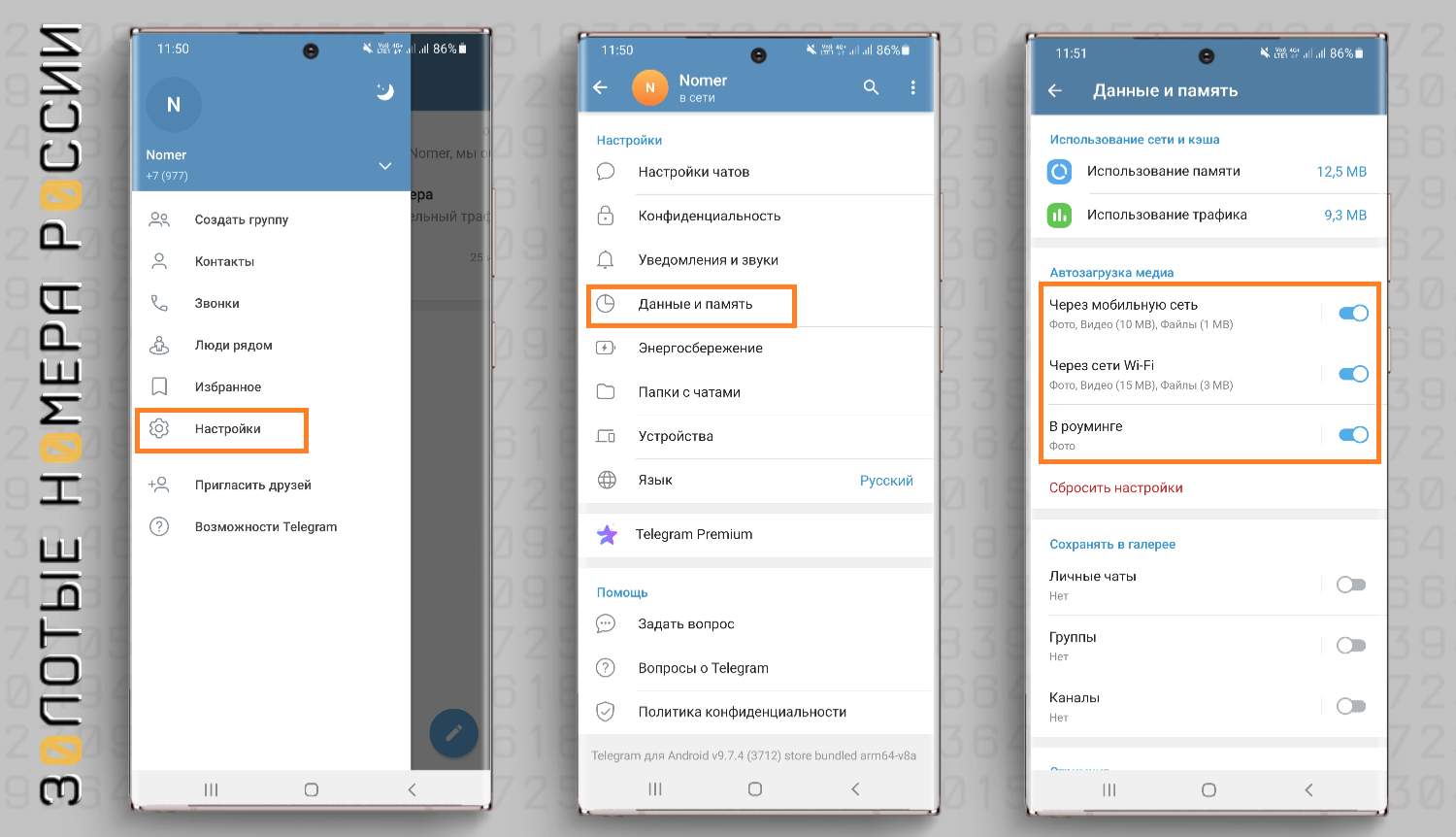
Отключение автозагрузки в WhatsApp. В этом мессенджере картинки и гифки к празднику, а также часто пересылаемые видеоприколы тоже могут потратить не один десяток гигабайтов в месяц. Для экономии трафика открываем Настройки — Данные и хранилище — Автозагрузка медиа — только по Wi-Fi. В разделе Качество загрузки медиа можно выбрать самое низкое, но тогда пересылаемые фото и видеоролики будут выглядеть еще более непрезентабельно.
Отключение синхронизации с iCloud. Новые "Айфоны" снимают фото в таком разрешении, что синхронизация их с облаком может тратить огромные массивы трафика. Выгрузка этих данных съедает больший объем ежемесячной квоты. Можно заставить телефон передавать эти данные только по Wi-Fi. Для этого перейдите в настройки приложений, выберите Фото — Сотовые данные — деактивировать ползунок. Далее в разделе Настройки — Сотовая связь отключите пункт iCloud. Теперь документы и фотографии будут выгружаться в облако только при наличии стабильного соединения Wi-Fi.
Отключение помощи Wi-Fi. В настройках iPhone (раздел Сотовая связь) необходимо отключить Помощь Wi-Fi. При загрузке файлов, видеороликов, прослушивании музыки в онлайне сбой беспроводной сети вызывает подключение через сотовую сеть. Эта функция по умолчанию активирована, о чем пользователи даже не догадываются. Если заглянуть в настройки сотовой сети, вы увидите, что на помощь Wi-Fi потрачены многие гигабайты интернета.
Отключение автообновлений ПО. Если в настройках разрешено автообновление, то прошивка весом в десятки гигабайтов будет скачиваться автоматически, без учета наличия Wi-Fi. Отключить опцию можно путем Настройки — Система — Обновление ПО — Автозагрузка по Wi-Fi. Сдвигаем ползунок в активное положение, чтобы система обновлялась только нужным способом.
Скачивание карт в навигаторе. В таких сервисах, как Яндекс. Карты, лучше скачать заранее карты городов и регионов, которые могут вам понадобиться. Тогда вы сможете пользоваться ими в офлайн-режиме и не тратить на это мобильный интернет. Опцию ищем в настройках под названием "карты офлайн", "загрузить карты". Это же касается Google maps.
Снижение качества видео. Главный потребитель трафика — стриминговые сервисы, как Youtube и прочие. При ограниченном лимите интернета лучше снизить качество видео для экономии. Заходим в настройки Youtube и выбираем Общие — Экономия трафика. Ролики в HD-качестве теперь будут отображаться только при наличии беспроводной сети.
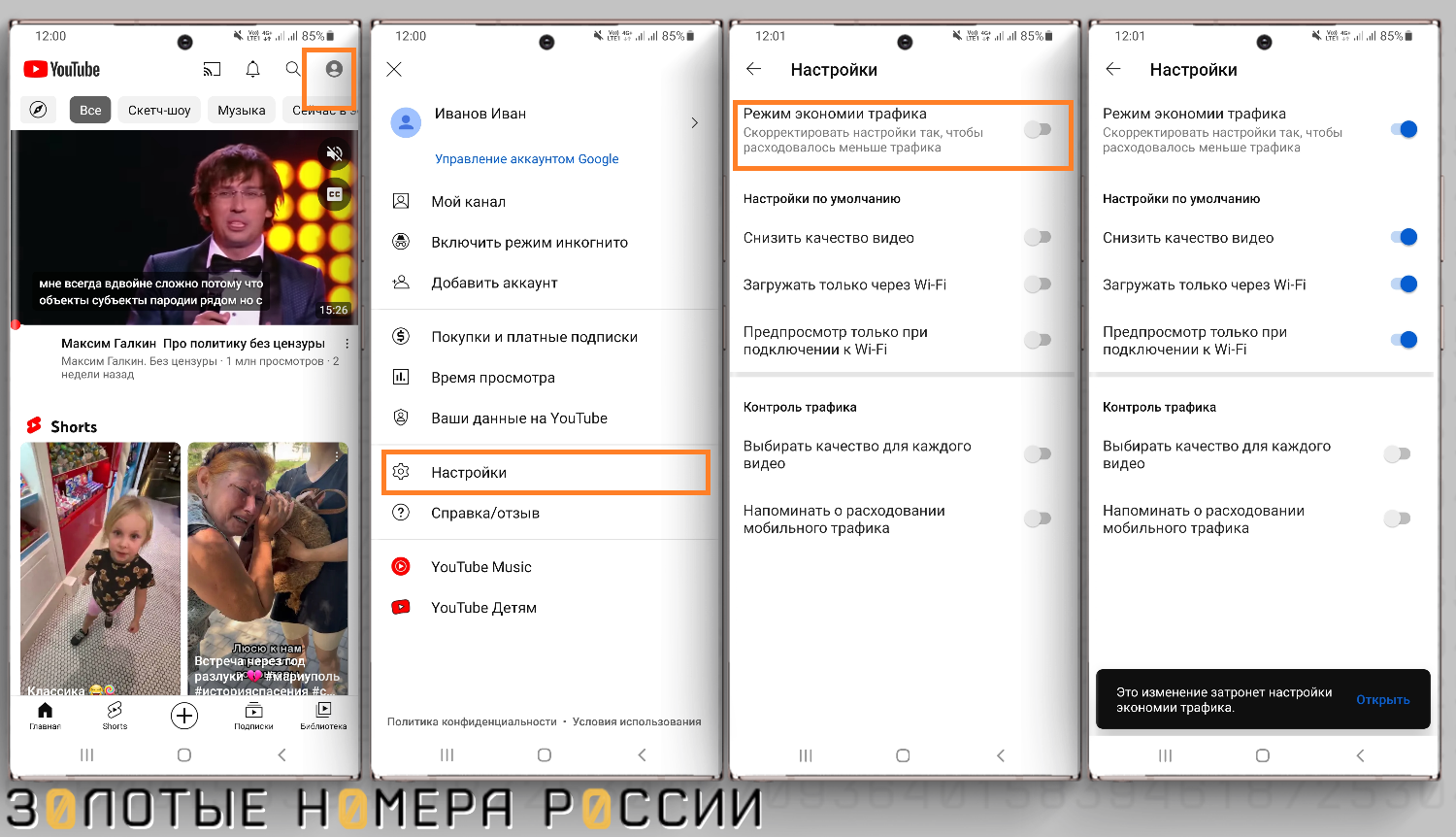
Оптимизация Safari. Если в браузере остаются открытые вкладки, они постоянно подгружают данные из сети. Из-за спешки и забывчивости их редко закрывают сразу, и это может ощутимо влиять на траты трафика. Вот как включить автоматическое закрытие: Настройки — Safari — Закрытие вкладок — День спустя. Теперь вкладки будут закрываться спустя сутки, не тратя оперативную память и трафик. Также для экономии трафика можно просматривать страницы в браузере в виде Для чтения. При этом не будут загружаться изображения, анимированные баннеры и прочие элементы дизайна.
Контроль режима модема. Если смартфон выступает в качестве точки доступа, и к нему даже без необходимости могут подключаться члены семьи и другие люди, это может значительно влиять на квоту интернета. Убедиться, что функция выключена, можно в разделе Настройки — Режим модема. Также убедитесь, что у вас установлен пароль для подключения к смартфону в режиме модема.
Стоит потратить немного времени, чтобы оптимизировать работу приложений и отключить сотовые данные для ненужных приложений, и вы станете тратить на порядок меньше мобильного интернета.
Выводы
На большинстве современных смартфонов есть встроенная функция экономии трафика — она отключает некоторые возможности приложений и тем самым снижает потребление мобильного интернета. Операции с большим расходом данных проводятся только через wi-fi. Основной вопрос — где находится параметр экономии данных в настройках. Его нужно искать в разделе настроек Сотовая связь, часто там, где прописаны параметры сотовой сети.
С одной стороны, опция экономит деньги владельца смартфона, с другой стороны, ограничивает работоспособность многих приложений и снижает качество видео. При желании экономию трафика легко отключить как на iPhone, так и на Android. Лучше пользоваться проверенными рекомендациями по ограничению использования мобильного интернета, а не встроенной функцией.











